
Sisukord:
- Autor John Day [email protected].
- Public 2024-01-30 08:47.
- Viimati modifitseeritud 2025-01-23 14:40.



See on "Smart Glove" arvutihiir, mida saab kasutada mis tahes arvuti, Maci või Linuxi arvutiga. See on valmistatud Binho Nova mitme protokolliga USB-hostiadapteri abil, mis võimaldab ühendada arvutiga andureid ja muid komponente ning seejärel neid arvutis töötava koodi abil juhtida (erinevalt mikrokontrolleri programmeerimisest).
Selle nutika kinda abil saate hiirekursorit ringi liigutada, vasakklõpsu või paremklõpsu teha. Lohistamine pole praegu programmeeritud, kuid hiire juhtimisteek toetab seda funktsiooni, kui soovite selle lisada. Seda saab kohandada paljude abistavate hiireseadmete jaoks, näiteks peapael neile, kes oma käsi ei kasuta.
Tarvikud
Selle ehitamiseks vajate vaid mõnda komponenti. Nende hulka kuuluvad:
- Binho Nova
- Binho Qwiic liidese plaat
- SparkFuni kiirendusmõõtur (Qwiic)
- SparkFun Flex kindakontroller (Qwiic)
- Pikk Qwiic -kaabel
- Lühike Qwiic -kaabel
- Teie valitud kinnas
- M3 kruvid ja soojuskomplektid
Korpuse ja painduvate andurite juhendite printimiseks vajate ka juurdepääsu 3D -printerile.
Samm: printige oma osad 3D -vormingus
Alustuseks trükite korpuse ja painduva anduri juhendid 3D-vormingus. Toed pole vajalikud.
Pärast osade printimist saate jootekolvi abil M3 sisetükke soojendada ja seejärel oma kohale suruda.
Samm: installige tarkvara ja teegid
Enne millegi muu tegemist peate installima Pythoni 3. Oma operatsioonisüsteemi installija leiate Pythoni veebisaidilt siit:
Seejärel installite Binho Nova kasutatavad teegid. Seda on lihtne teha Pythoni sisseehitatud paketihalduri (Pip) abil oma terminali või Windows PowerShelli kaudu. Täielikud juhised leiate siit:
pip installige binho-host-adapter
Lõpuks peate installima PyAutoGUI kogu. See teek võimaldab teil Pythoniga programmiliselt oma arvuti hiirt juhtida. PyAutoGUI saab installida ka Pipiga ja täielikud juhised leiate siit:
pip install pyautogui
Samm: mõistke Pythoni skripti

Lisatud Pythoni skript sisaldab kogu Smart Glove'i jaoks vajalikku koodi. Ainus muudatus, mida peate tegema, on COM -port. Praegu on see seatud COM3 -le, kuid peate selle muutma, et see vastaks COM -pordile, kuhu teie Binho Nova on registreeritud.
Windowsis leiate selle teabe, kui lähete oma seadmehaldurisse (paremklõpsake Windows 10 ikooni Start) ja vaatate jaotist Pordid.
Kui hiireklikke ei toimu ootuspäraselt, võiksite väärtust „clickThreshold” kohandada. Selle väärtuse suurendamine umbes 14 000 -ni muudab paindeandurid klikkide suhtes tundlikumaks, samal ajal kui 10 000 -ni langetamine muudab need vähem tundlikuks (nõudes sõrme edasi liigutamist).
Koodi kommentaare saate lugeda, et paremini mõista, kuidas see toimib, kuid lühidalt:
- Importige nõutavad teegid
- Muutke PyAutoGUI ebaõnnestumiseks juhuks, kui hiir käitub ebaregulaarselt
- Määrake COM -port ja määrake algväärtused
- Pange Binho Nova I2C -sideks valmis
- Vormistage ühendus kiirendusmõõturiga
- Alusta silmuspööramist. Kontrollige iga silmuse korral paindeandurite ja kiirendusmõõturi väärtusi. Vajadusel liigutage kursorit või klõpsake hiirt.
- Sulgege Binho ühendus. Kood ei tohiks tegelikult sellesse punkti jõuda, kui seda kuidagi silmust välja ei visata
Samm: pange oma nutikas kinnas kokku

Kokkupanek on väga lihtne. Paindeanduriplaat ühendatakse kiirendusmõõturiga lühikese Qwiic -kaabli abil. Seejärel ühendatakse kiirendusmõõturiplaat pika Qwiic -kaabli abil Binho Qwiic liideseplaadiga. Lõpuks on see liideseplaat kinnitatud Binho Nova sisseehitatud kaabli külge. Nüüd saate käivitada Pythoni skripti, et kontrollida, kas kõik töötab korralikult.
Kui see on nii, asetage oma komponendid korpuse sisse ja kinnitage mõlemad pooled lühikeste 10 mm M3 kruvidega. Nii painduv anduriplaat kui ka kiirendusmõõturi plaat peaksid olema ülespoole! Nüüd saate korpuse ja paindeanduri juhendite kinnaste külge kinnitamiseks kasutada kuuma liimi või kangaliimi. Veenduge, et kruvid on ülespoole, juhuks kui peate korpuse hiljem avama. Samuti on kõige parem märkida kinda kandmise ajal positsioonid, et need oleksid mugavas kohas.
See on kõik! Nüüd on teil lahe kantav arvutihiir! Loomulikult saate Binho Novaga palju rohkem ära teha, see on vaid näide sellest, kui lihtne on töötada selliste I2C komponentidega nagu SparkFuni Qwiic tootevalikus.


Abistava tehnikavõistluse teine koht
Soovitan:
ParaMouse arvutihiir halvatud inimestele: 5 sammu (piltidega)

ParaMouse arvutihiir halvatud inimestele: Tere, selles õpetuses kirjeldan, kuidas ehitada puudega, halvatud või neljajalgsetele inimestele arvutihiir. Seda konkreetset seadet on lihtne ehitada ja see on väga odav, ainult väike kruvikeeraja ja lõikamisnuga olla rohkem kui piisav, et
Nutikas kinnas lollile: 5 sammu
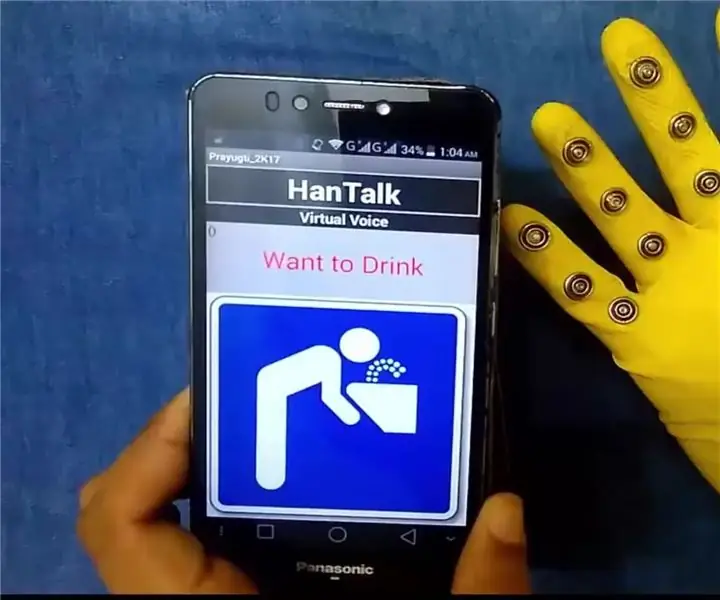
Nutikas kinnas lollile: näeme, et mõnikord elavad tummad inimesed ei räägi ning haiglasse minnes ja haiglasse sattudes hoitakse õde koos nendega. Et kui loll midagi tahab, ei saa ta õest aru. Olen selle kinda teinud
Cyborgi arvutihiir: 4 sammu (piltidega)

Cyborgi arvutihiir: Paljud uuringud näitavad, et tavapärase arvutihiire kasutamine võib olla ohtlik. Hiir on tavaline arvutiseade. Arvutikasutajad kasutavad hiirt peaaegu kolm korda rohkem kui klaviatuuri. Kuna kokkupuute määr on kõrge, siis
Theremoose - Theremini juhitav arvutihiir: 6 sammu (piltidega)

Theremoose - Heremini juhitav arvutihiir: see projekt valmis koostöös Randy Glenniga, vaadake teda kindlasti siit: https://www.instructables.com/member/rglenn/ Umbes nädal tagasi osalesin häkatonil kohutavad ideed siin Torontos (lollhacktoronto.com). See on th
Jalaga juhitav arvutihiir: 7 sammu (koos piltidega)

Jalaga juhitav arvutihiir: ehitasin hiire funktsioonid jalatoeks, et saaksin teksti koostada ja redigeerida ilma oma mõttekäiku rikkumata ja käed klaviatuurilt maha võtmata, et näppida tavalise hiire või juhtkuuliga. Saadaval on kaubanduslikud jalaga juhitavad hiired
